عندما يتعلق الأمر بسطح المكتب خفيف الوزن ، LXQt هوالرجل الغريب. هذا لأنه عندما يتحدث مستخدمو Linux عن بيئات سطح المكتب خفيفة الوزن ، فإنهم يتحدثون دائمًا عن أجهزة الكمبيوتر المكتبية المصممة استنادًا إلى مجموعة أدوات GTK. ليس LXQt. ويستخدم كيو تي. إنها تجربة Linux لسطح المكتب سريعة بشكل لا يصدق وقابلة للتخصيص. كلمة المنطوق هنا "قابلة للتخصيص". إليك كيفية تخصيص سطح المكتب LXQt.
القطعة ستايل
LXQt هو سطح مكتب فريد من نوعه. إنها واحدة من بيئات سطح المكتب الوحيدة على نظام Linux التي تستخدم Qt ، وليس GTK. لدى Qt الكثير من الموضوعات المتوفرة مثل GTK. لتغيير السمة الافتراضية لبيئة سطح المكتب LXQt ، انقر فوق قائمة التطبيق ، وابحث عن "المظهر" ، وانقر فوقه.
داخل تطبيق LXQt Appearance ، ابحث عن "القطعة"نمط "، وانقر عليه. في هذا المجال ، توجد قائمة بجميع سمات Qt الفردية المتاحة. انتقل إلى القائمة ، وحدد سمة تريدها. ضع في اعتبارك أن هذا سيؤدي فقط إلى تغيير سمات البرامج ، وليس لوحة LXQt. هذه مواضيع منفصلة.

أيقونة الموضوع
تغيير سمة الرمز في LXQt أمر لا بد منه ، كماالموضوع الافتراضي الذي يأتي به هو قبيح جدا. لتغيير المظهر ، ستحتاج (من الواضح) إلى شق طريقك إلى أداة تكوين مظهر LXQt. افتح قاذفة التطبيق ، وابحث عن "المظهر" وانقر عليه. داخل أداة المظهر ، ابحث عن "سمة الأيقونات" وانقر عليها.
في هذه القائمة ، قائمة الرموز الفرديةسيتم عرض المثبتة على النظام ، جنبا إلى جنب مع وصف موجز لما هو الموضوع. لتغيير المظاهر ، ما عليك سوى النقر على واحدة ، وسيقوم LXQt بتحديث تكوين الأيقونة.
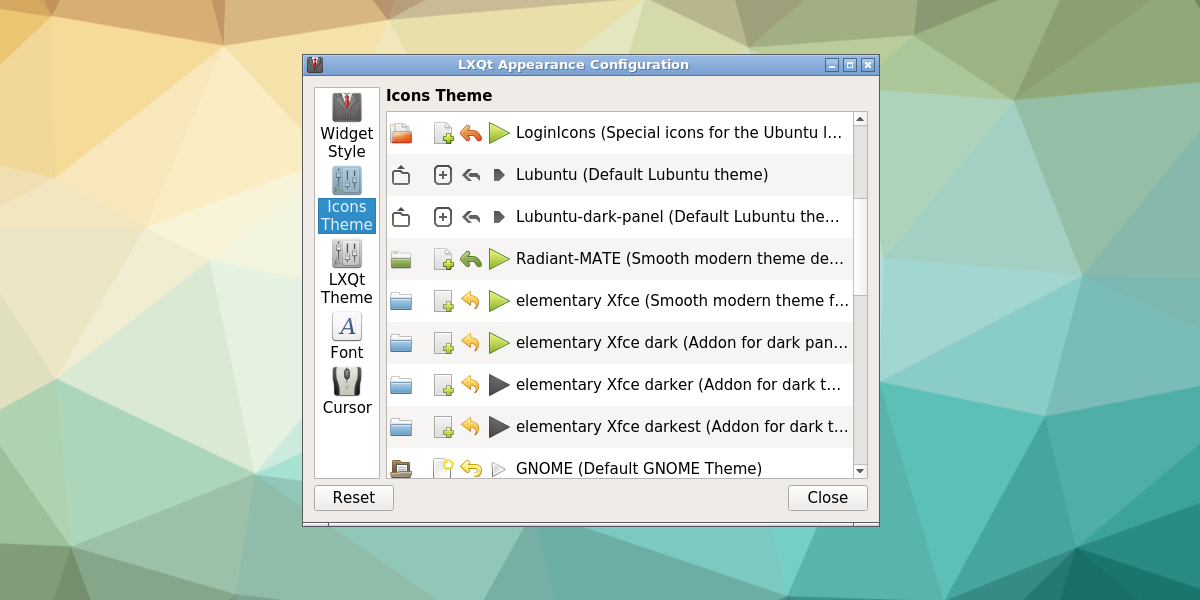
موضوع LXQt
في سطح المكتب LXQt ، السمة التي تستخدمها البرامج(سمة نمط القطعة) واللوحة لهم ليست هي نفسها. بدلا من ذلك ، يتم استخدام موضوعين. يُطلق على سمة اللوحة "سمة LXQt" ، وهي مسؤولة عن كيفية ظهور اللوحة. لتغييره ، ما عليك سوى فتح أداة تكوين المظهر LXQt.
داخل نافذة التكوين ، حدد "LXQtزر موضوع على الجانب. يعرض هذا القسم من تطبيق المظهر قائمة مفصلة بجميع سمات اللوحة المتاحة. للتبديل إلى أي منها ، ببساطة انقر فوق واحد في القائمة. ستقوم اللوحة بتغيير السمات فورًا عند تحديد مظهر مختلف.

نافذة مدير الموضوع
LXQt ليس لديها مدير نوافذ خاص بها. بدلا من ذلك ، فإنه يستخدم Openbox. نتيجة لذلك ، يمكن أن يظل سطح المكتب LXQt خفيفًا نسبيًا (بسبب انخفاض استخدام Openbox للموارد).
لتغيير السمة التي يستخدمها مدير النوافذ ،افتح قاذفة التطبيق. بعد ذلك ، ابحث عن "تكوين openbox" ، وقم بتشغيله. داخل إدارة تكوين Openbox ، من الممكن معالجة موضوعات إدارة النوافذ التي يستخدمها LXQt. حدد سمة من القائمة لتغييرها على الفور. ثبّت سمات جديدة بالنقر فوق الزر "تثبيت" في الأسفل.
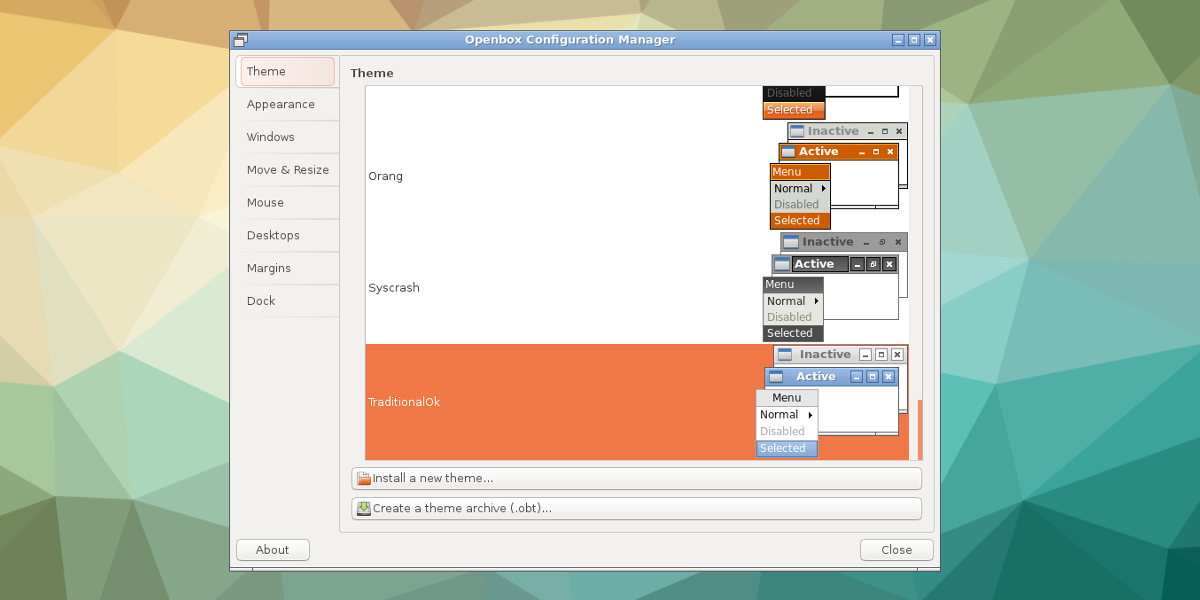
المؤشر
مثل كل أجهزة سطح المكتب على لينكس ، فمن الممكن أنتخصيص الطريقة التي يظهر بها المؤشر على الشاشة. للقيام بذلك في LXQt ، افتح أداة تكوين المظهر. في أداة التكوين ، انقر فوق زر المؤشر في العمود الأيمن. هذا سيكشف قائمة بجميع سمات مؤشر الماوس المثبتة. للتبديل بين السمات المختلفة ، حدد واحدًا من القائمة. سوف يتغير مظهر الماوس فورًا بعد تحديده.
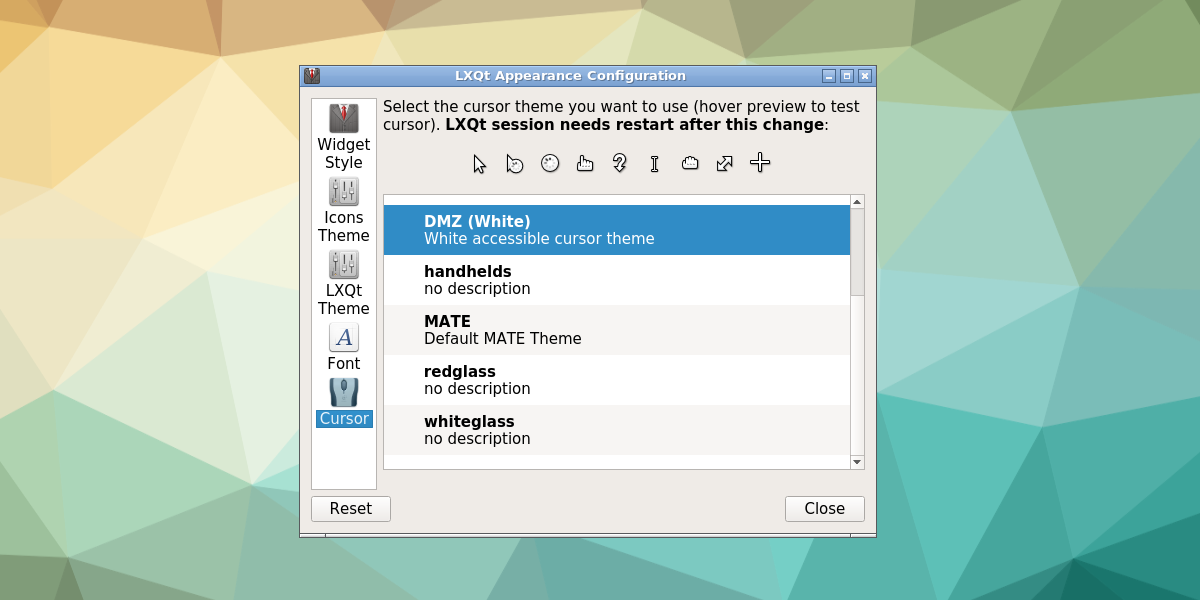
الخطوط
يعد تغيير إعدادات الخط في LXQt أمرًا سهلاً للغايةمعالجة. يبدأ في المكان المعتاد: أداة تكوين مظهر LXQt. ابحث عن رمز الخط على الجانب ، وانقر فوقه. القيام بذلك يكشف عن مجموعة كاملة من خيارات الخطوط المختلفة. في هذه المنطقة ، يمكن للمستخدمين تغيير الخط الفردي المستخدم على النظام ، بالإضافة إلى نمط وحجم النقطة. يمكن للمستخدمين أيضًا تمكين أو تعطيل أنواع مختلفة من الصقل ، وتلميح الخط.
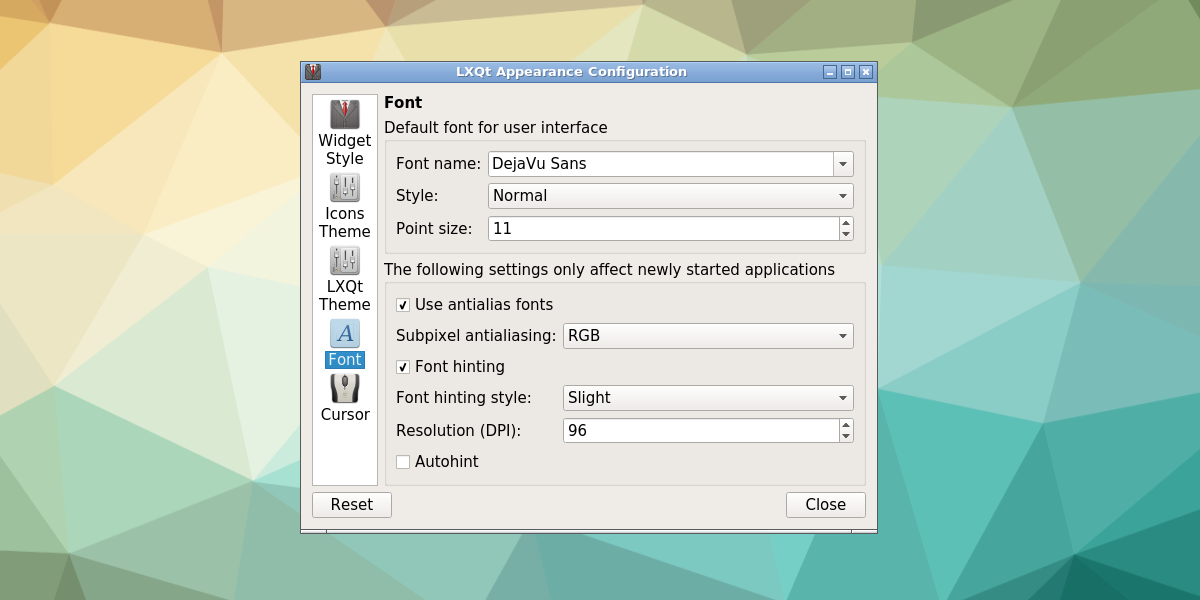
لوجة
تسمح لوحة LXQt بالكثير منالتخصيص. لتخصيص اللوحة ، انقر بزر الماوس الأيمن فوقه وحدد خيار التفضيلات. سيؤدي ذلك إلى عرض تطبيق "Configure Panel". داخل نافذة التكوين ، هناك مجموعتان من المناطق القابلة للتكوين ؛ "لوحة" و "الحاجيات".
تتيح منطقة "اللوحة" للمستخدمين تخصيص الكثيرجوانب لوحة نفسها. يمكن للمستخدمين زيادة حجم اللوحة بالانتقال إلى "الحجم" والعبث باستخدام قائمة الحجم ، وتغيير الطول عن طريق تغيير النسبة المئوية بجوار "الطول" ، وحجم الرموز عن طريق تغيير الأرقام الموجودة بجوار "حجم الرمز".
بالإضافة إلى ذلك ، يمكن للمستخدمين تغيير أشياء مثل اللوحةالمحاذاة ، والموقف العام للوحة على سطح المكتب. من الممكن أيضًا تشغيل "الإخفاء التلقائي" ، وتغيير ألوان الخط والخلفية في هذه المنطقة.
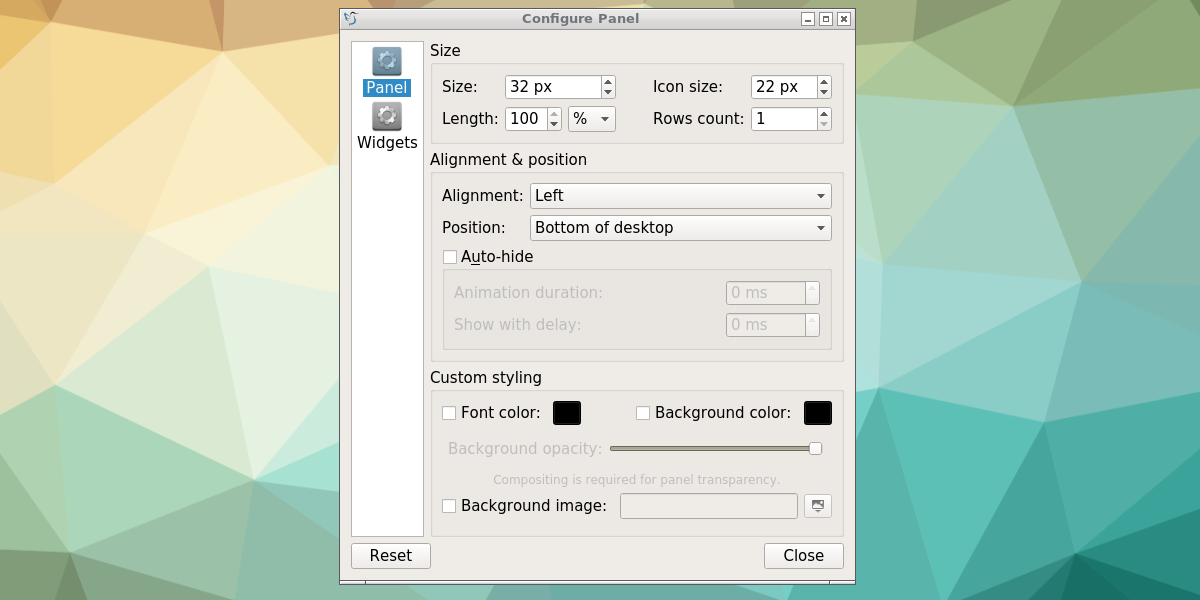
الجانب الثاني من نافذة "لوحة التكوين"هي منطقة الحاجيات. يتيح هذا الجزء من الإعدادات للمستخدمين إضافة عناصر فردية إلى اللوحة. انقر أيقونة علامة الجمع لإضافة عنصر جديد إلى لوحة LXQt. لإزالة عنصر واجهة تعامل مستخدم ، حدد عنصر واجهة المستخدم من القائمة ، ثم انقر فوق الزر X.
يمكن للمستخدمين تغيير ترتيب الحاجيات فيلوحة عن طريق اختيار القطعة ، ثم النقر فوق السهم لأعلى أو لأسفل. لتغيير عنصر واجهة المستخدم الفردية ، حدد عنصر واجهة مستخدم ، ثم انقر فوق زر "الإعدادات" على اليمين.
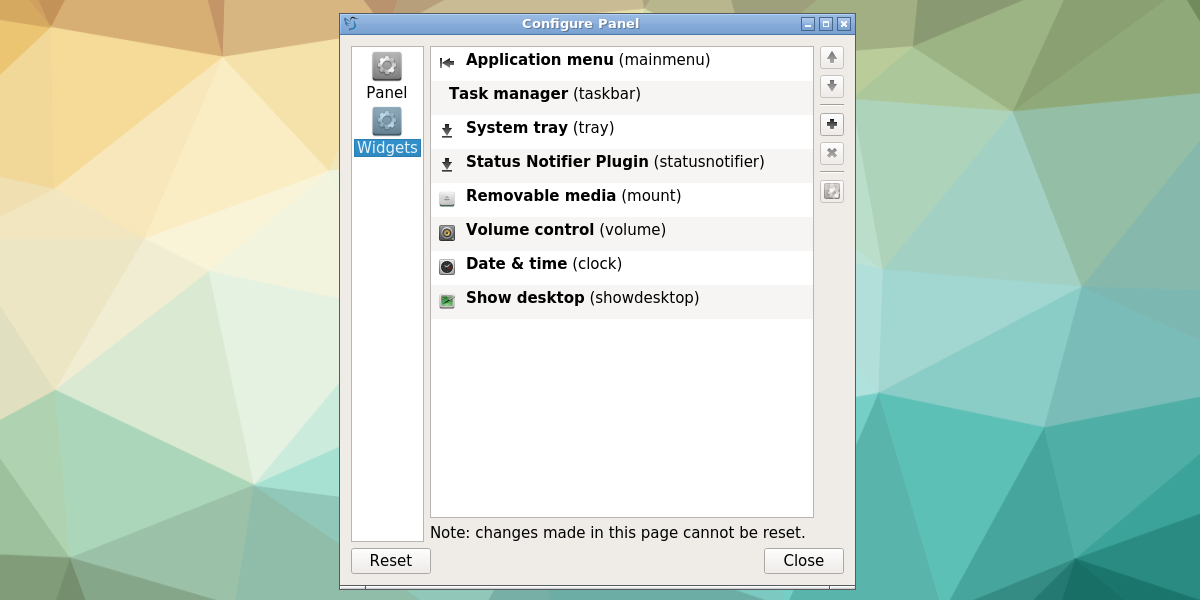
خاتمة
يعد سطح المكتب LXqt بيئة رائعة لأولئك الذين يبحثون عن تجربة خفيفة ليس بناءً على GTK ، مع مجموعة من خيارات التخصيص. إذا كنت تحب LXDE (هو ابن عمه القائم على GTK) ، فقم بتزويد LXQt برصاصة. ستجد نفسك في المنزل.












تعليقات